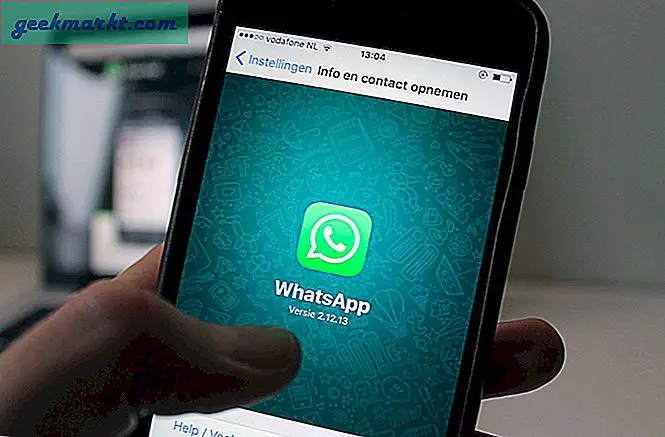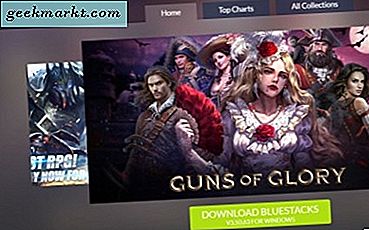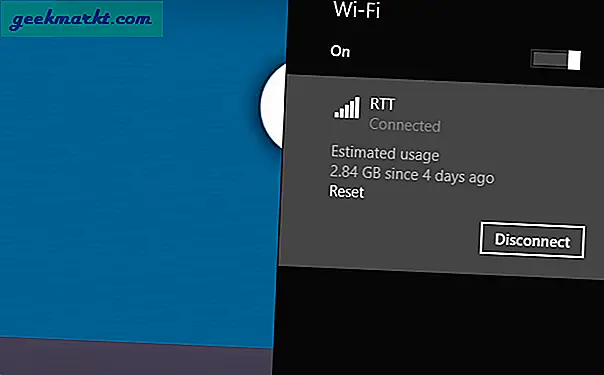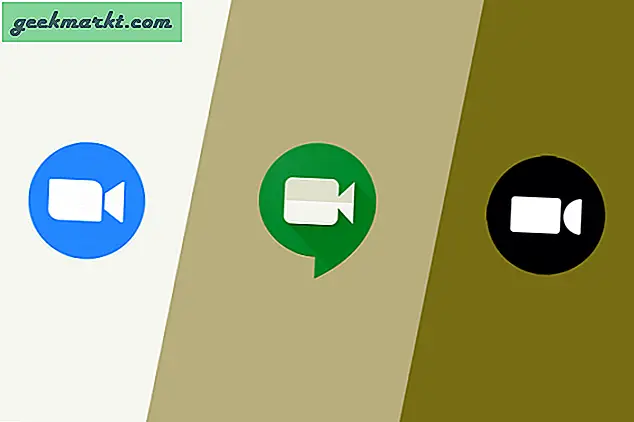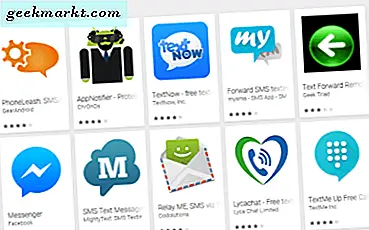Trong danh sách các ứng dụng PDF hàng đầu, Adobe Acrobat là ứng dụng được ưu tiên nhất. Lý do chính khiến người dùng chọn Adobe Acrobat là phần mềm giúp họ tạo PDF liền mạch, đồng thời thực hiện các thay đổi đối với các tệp đã lưu cũng như chia sẻ tệp đó với người khác. Không cần phải nói rằng Adobe Acrobat là tốt nhất trong những gì nó có nghĩa là để làm.
Tuy nhiên, nó có một nhược điểm, đó là phần mềm có giá cao. Nếu bạn chỉ đang tìm kiếm một số chức năng cơ bản như chú thích hoặc xoay PDF, hãy sử dụng Adobe Reader DC trên Windows 10 hoặc ứng dụng xem trước tích hợp macOS. Cả hai đều miễn phí và hoạt động tốt. Tuy nhiên, đối với các tính năng nâng cao hơn như chỉnh sửa hoặc hợp nhất hai tệp PDF, bạn sẽ phải bỏ ra nhiều tiền. Tuy nhiên, nó không phải đắt như Adobe Acrobat.
Có những lựa chọn thay thế tốt hơn cho các ứng dụng như Adobe Acrobat nhằm phục vụ cùng mục đích như ứng dụng trước đây và tương tự như vậy, với mức giá thấp hơn. Với vô số chương trình PDF tuyên bố sẽ cung cấp cho bạn công việc tốt nhất có thể, chúng tôi đưa bạn đến lớp trên cùng của kem:
Đọc:Cách giảm kích thước tệp PDF mà không làm giảm chất lượng
Adobe Acrobat thay thế tốt nhất
1. Nitro Pro
Phần tốt nhất về Nitro Pro là phần mềm này có rất nhiều điểm chung với Adobe Acrobat. Đây có thể là lý do chính tại sao nó được coi là giải pháp thay thế tốt nhất cho Adobe Acrobat. Với Nitro Pro, người ta có thể tạo tệp PDF, chỉnh sửa chúng, xáo trộn chúng vào các vị trí khác và thậm chí loại bỏ bất kỳ yếu tố không mong muốn nào trong chế độ xem. Hệ thống cung cấp dấu trang và các công cụ liên kết giúp tạo và điền vào biểu mẫu.
Người dùng có thể nhận xét và đánh dấu các thành phần cụ thể trong tài liệu. Nó cung cấp bảo mật thông qua việc sử dụng các ID kỹ thuật số cho phép chỉ chủ sở hữu mới có thể truy cập vào phần mềm. Hơn nữa, nó tự động liên kết tùy chọn máy in PDF khi cài đặt. Một số tính năng độc quyền của ứng dụng bao gồm tùy chọn xóa vĩnh viễn, cho phép các cá nhân xóa dữ liệu khỏi tệp PDF.
Đọc:7 trình đọc giọng nói PDF tốt nhất cho Windows

Ưu điểm: Nó cũng đi kèm với một công cụ chuyển đổi toàn diện cũng cho phép người dùng chọn dữ liệu để xóa vĩnh viễn.
Nhược điểm: Nhược điểm lớn của Nitro Pro là không hỗ trợ các tệp video nhúng khi tạo PDF. Do đó, nó có thể khá rắc rối khi tạo các tệp PDF.
Giá bán: Người ta có thể sử dụng Nitro Pro miễn phí trong 14 ngày đầu tiên. Tuy nhiên, khi hết thời gian dùng thử, người dùng phải trả $ 159,99 để có quyền truy cập trọn đời. Nitro cũng giảm giá đặc biệt cho những người muốn mua dịch vụ với số lượng lớn.
Tải xuống Nitro Pro (dùng thử miễn phí 14 ngày)
2. Foxit PhantomPDF
Foxit PhantomPDF là giải pháp thay thế tốt thứ hai cho Adobe Acrobat. Đối với những người muốn tạo, chia sẻ hoặc thậm chí chỉ cần chỉnh sửa tệp PDF, phải xem xét Foxit PhantomPDF. Đừng phủ nhận nó quá nhiều vì Foxit PhantomPDF không cung cấp các tính năng cấu hình cao như Nitro hoặc Acrobat nhưng nó vẫn mang lại một công việc tuyệt vời.
Khi mở Foxit PhantomPDF, người dùng sẽ gặp một giao diện đại diện cho phông nền kiểu dải băng - giống như cách nó xuất hiện trên Microsoft. Hệ thống được thiết kế để làm nổi bật trải nghiệm thân thiện với người dùng, do đó làm cho việc điều chỉnh các chương trình PDF như vậy dễ dàng hơn.
Một trong những phần hay nhất về Foxit PhantomPDF là nó cung cấp cho bạn một bộ hướng dẫn rõ ràng ngay từ đầu, đưa bạn qua hành trình từng bước để chỉnh sửa, xem lại và chia sẻ tệp PDF trên nền tảng này. Việc tạo cũng như sửa đổi các tệp PDF hiện có với các văn bản và phần tử khác nhau là vô cùng dễ dàng. Ngoài ra còn có tùy chọn trích xuất trang, kéo trang và thả trang giúp cải thiện đáng kể tính năng của ứng dụng. Hệ thống có khả năng chuyển đổi PDF thành các định dạng khác nhau, bao gồm Word, Excel, PowerPoint cũng như Outlook và ngược lại.

Ưu điểm: Giao diện người dùng trực quan, tập trung vào việc tạo PDF, bộ sưu tập tốt các công cụ chỉnh sửa PDF
Nhược điểm: Phiên bản PhantomPDF Standard không thực hiện Đánh số Bates, điều này rất quan trọng trong hầu hết các công ty luật, cũng như không thực hiện redaction. Tuy nhiên, cả hai tính năng này đều có mặt trong phiên bản Business đắt tiền hơn của Foxit PhantomPDF. Tương tự, có rất nhiều tính năng thiếu trong sản phẩm đòi hỏi một mức giá cao.
Giá bán: Có ba phiên bản khác nhau của PhantomPDF, tức là phiên bản Giáo dục có phí trả một lần là 59 đô la hoặc 3,83 đô la mỗi tháng, phiên bản Tiêu chuẩn có phí trả một lần là 109 đô la hoặc 7,50 đô la mỗi tháng và phiên bản Doanh nghiệp, có giá 9 đô la một tháng hoặc $ 139 phí một lần.
Tải xuống PhantomPDF Standard Edition
3. Kiến trúc sư PDF
PDF Architect là một lựa chọn hợp lý mà các cá nhân có thể lựa chọn thay vì Adobe Acrobat. Tương tự như PhantomPDF, hệ thống thiếu một số tính năng nâng cao về cơ bản nhằm nâng cao khả năng sử dụng của hệ thống.
Người dùng có thể thực hiện các hoạt động cơ bản như tạo, chỉnh sửa và chuyển đổi tệp PDF - lý tưởng cho những người muốn truy cập nhanh hàng ngày. PDF Architect có một tùy chọn kinh tế cho phép người dùng mua các công cụ mà họ muốn sử dụng. Nói cách khác, bạn sẽ không phải chi tiền cho những tính năng không cần thiết có thể không bao giờ được sử dụng. Chương trình được thiết kế đặc biệt để hòa mình vào với nhiều dịch vụ đám mây nhất có thể. Bằng cách này, các cá nhân cũng có thể truy cập vào các dịch vụ khác nhau từ các địa điểm từ xa.

Ưu điểm: Người ta có thể mua riêng từng mô-đun theo nhu cầu của họ
Nhược điểm: Có khá nhiều vấn đề khi nói đến phần mềm này bao gồm các vấn đề liên quan đến mô-đun xem của nó và thực tế là nó không cung cấp tối ưu hóa thiết bị di động cụ thể. Ngoài ra, nó cũng không bao gồm cơ sở chỉnh sửa kéo và thả. OCR không có sẵn trong các gói cơ bản
Giá bán: Giá của kiến trúc sư PDF là yếu tố thu hút một người mua dịch vụ. Có hai phiên bản đang được cung cấp, tức là phiên bản Tiêu chuẩn có giá 59 đô la và phiên bản Pro có giá 89 đô la.
Tải xuống PDF Architect tại đây
4. Nuance Power PDF Advanced
Còn cái này thì sao? Một ứng dụng phần mềm cung cấp chín mươi lăm phần trăm các tính năng tương tự như Adobe Acrobat nhưng có giá bằng một nửa - Nuance Power PDF Advanced. Nếu bạn là người dùng MS Office, bạn sẽ cảm thấy thoải mái như ở nhà với Nuance Power PDF. Giao diện người dùng được định dạng tương tự.
Mặc dù hầu hết các bạn có thể đã nghe nói về nó, nhưng nó có giao diện cực kỳ thân thiện với người dùng và thực hiện một công việc xuất sắc trong việc tạo, thao tác cũng như bảo mật nhiều tệp PDF.
Hệ thống cung cấp cho người tiêu dùng khả năng tạo biểu mẫu và thu thập dữ liệu để phân tích. Hơn nữa, người ta cũng có thể thêm ghi chú từ Dragon Notes. Các tệp được quét có thể dễ dàng chuyển đổi sang định dạng PDF và được chia sẻ trên các nền tảng khác nhau. Một khía cạnh rất quan trọng khác là hỗ trợ lập trình javascript - không giống bất kỳ khía cạnh nào khác.

Ưu điểm: Các tính năng bảo mật bậc nhất, hỗ trợ Javascript
Nhược điểm: Vấn đề chính với Nuance Power PDF là nó thiếu nhiều tính năng cung cấp cho các đối thủ cạnh tranh chính của nó.
Giá bán: Ứng dụng phần mềm Nuance Power PDF Advanced có giá trọn đời là $ 99.
Tải xuống Nuance Power PDF Advanced tại đây
Adobe Acrobat thay thế tốt nhất?
Vâng, nó phụ thuộc vào nhu cầu của bạn. Sự thay thế gần nhất theo ý kiến của chúng tôi sẽ là Nitro Pro. Nếu bạn là người dùng MS Office, Nuance Power PDF có thể phù hợp với bạn.
Điều rất quan trọng là phải phân tích các yêu cầu của bạn trước khi mua PDF Suite. Một số phần mềm PDF được đề cập ở trên chủ yếu tập trung vào chỉnh sửa tệp PDF, trong khi một số cung cấp bộ công cụ tạo PDF đầy đủ và một số phần mềm phù hợp nhất để chuyển đổi và hợp nhất các tệp PDF. Rất may, phần lớn các công cụ này đều được cung cấp bản dùng thử nên không cần phải nói, hãy thử trước khi mua!
Đọc:Ứng dụng tốt nhất để chuyển đổi tài liệu PDF sang Word